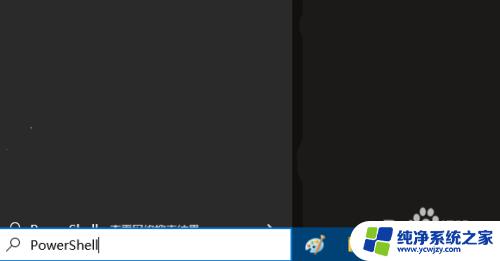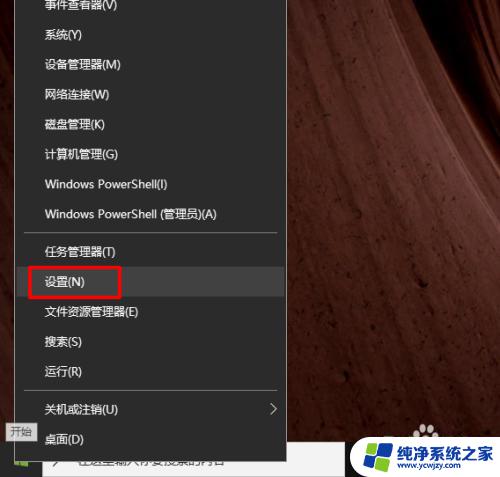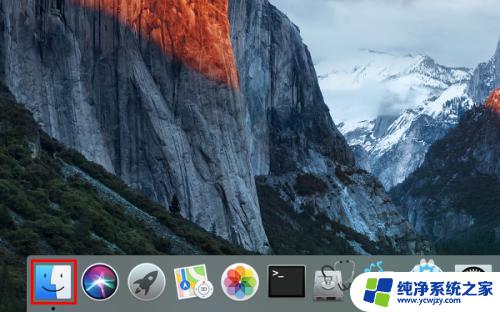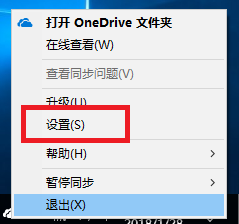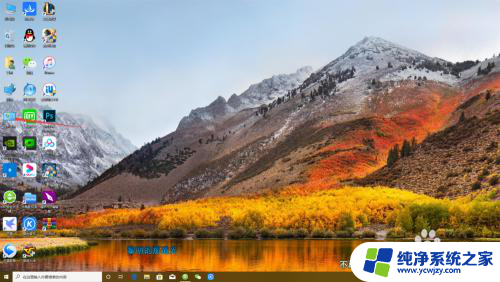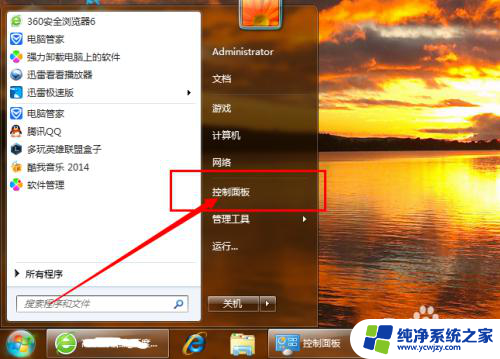可以卸载网卡吗 电脑上的网卡如何卸载或禁用
在日常使用电脑时,我们经常会遇到需要卸载或禁用网卡的情况,无论是为了解决网络连接问题,还是为了更换更高效的网卡设备,正确地操作网卡的卸载或禁用显得尤为重要。有些人可能对网卡的卸载过程不太了解,甚至担心操作错误会导致电脑无法正常连接网络。究竟可以卸载网卡吗?如果可以电脑上的网卡应该如何卸载或禁用呢?接下来我们将详细介绍这个问题的答案。
具体步骤:
1.要停用或卸载电脑上的网卡,先在桌面上选中"我的电脑",再右击鼠标。

2.在打开的系统属性窗口上,选择"硬件",再点击"设备管理器"。在设备管理器窗口里,找到网络适配器,点击展开。
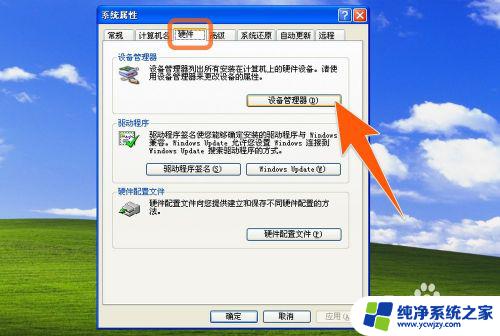
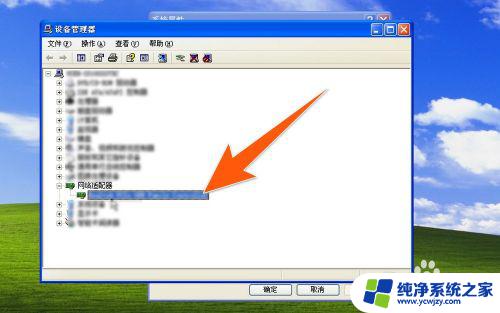
3.用鼠标点击选中要停用或卸载的网卡,右击鼠标。在弹出的菜单中,点击"停用"或"卸载",如下图箭头1、2所指。如点击停用时,就会弹出相关提示,确定停用的话,就点击"是"。

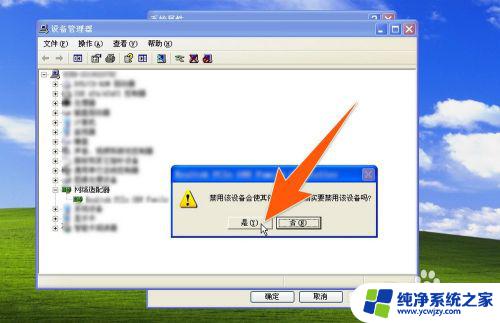
4.现在,该网卡被成功停用后,网卡的图标上面就会显示一个红叉的图标。

5.如果只是要停用电脑上的网卡,那么也可直接点击"开始"。"设置",再双击"网络连接"。
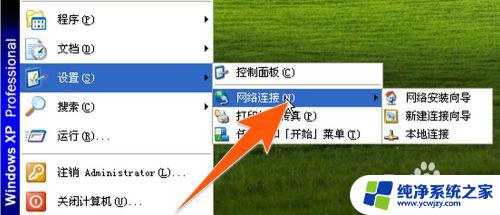
6.在打开的网络连接窗口中,点击"本地连接"。再右击鼠标。在弹出的菜单里点击"停用",这样网卡也可以被停用。
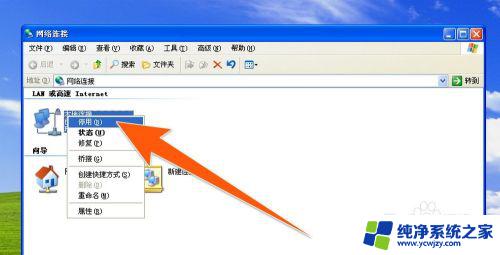
以上为关于是否可以卸载网卡的全部内容,如果您遇到相同的问题,可以按照本文的方法进行解决。